
NS jam apel dapat melakukan lebih dari sekadar memberi tahu waktu, melacak aktivitas Anda, atau menunjukkan pemberitahuan dari ponsel Anda. Dengan komplikasi, ia dapat menampilkan hampir semua informasi yang Anda inginkan, atau berikan akses cepat ke fitur favorit Anda. Kami akan menunjukkan kepada Anda bagaimana memanfaatkannya.
Pertama, perhatikan bahwa selagi Anda bisa Kustomisasi Watch Face dan Tambahkan komplikasi Langsung pada arloji Anda, jauh lebih mudah untuk mengkonfigurasi hal-hal melalui aplikasi Watch di iPhone Anda.
Memilih wajah arloji yang tepat
Setiap arloji wajah memiliki batas berapa banyak komplikasi yang dapat ditampilkan pada satu waktu. Beberapa, seperti angka mono, jangan biarkan apa pun, sedangkan infografnya wajah memungkinkan hingga delapan. Sebagian besar memungkinkan di suatu tempat antara tiga dan lima.
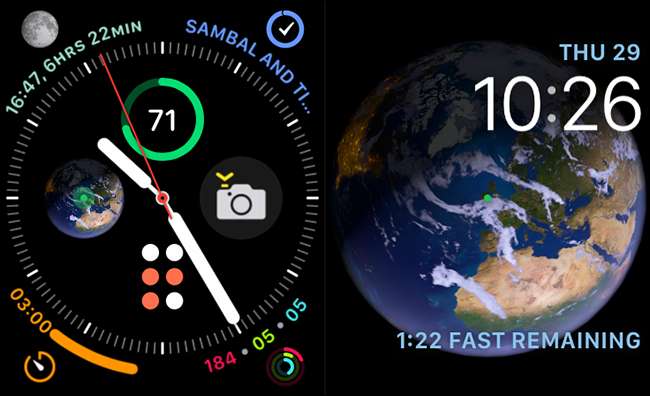
Tetapi tidak semua wajah diciptakan sama. Sementara wajah infograf dapat menampilkan banyak komplikasi yang berbeda, ini adalah mimpi buruk untuk dibaca sekilas. Ada terlalu banyak informasi di terlalu banyak lingkaran kecil. Wajah astronomi, di sisi lain, terlihat menakjubkan, tetapi hanya dapat menampilkan dua komplikasi kecil, termasuk tanggal.
Untuk membuat sebagian besar komplikasi, Anda ingin pergi dengan wajah arloji yang menyerang keseimbangan yang baik antara informasi, terlihat bagus, dan, yang paling penting, mudah dibaca.
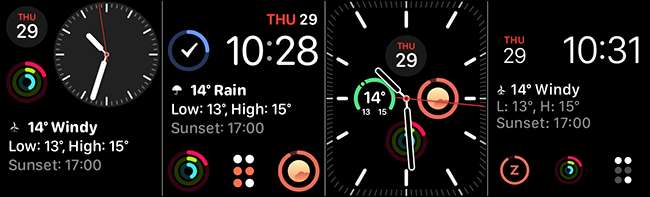
Dengan pemikiran itu, wajah-wajah berikut patut dicoba:
- Modular: Empat bundar kecil dan satu komplikasi grafis atau tertulis besar.
- Modular Compact: Dua bundar kecil dan satu komplikasi grafis atau tertulis besar.
- Infograf modular: Empat bundar kecil dan satu komplikasi grafis atau tertulis besar, ditambah tanggal.
- Meridian: Empat komplikasi melingkar kecil.
Cara menggunakan beberapa wajah arloji
Hampir tidak mungkin membuat wajah arloji yang sempurna yang akan menunjukkan semua yang Anda inginkan, jadi mengapa repot-repot? Tidak ada aturan tentang menggunakan beberapa wajah arloji.
Beralih di antara mereka sangat mudah - Anda hanya menggesek ke kanan atau kiri pada wajah saat ini untuk bergerak di antara yang Anda atur.
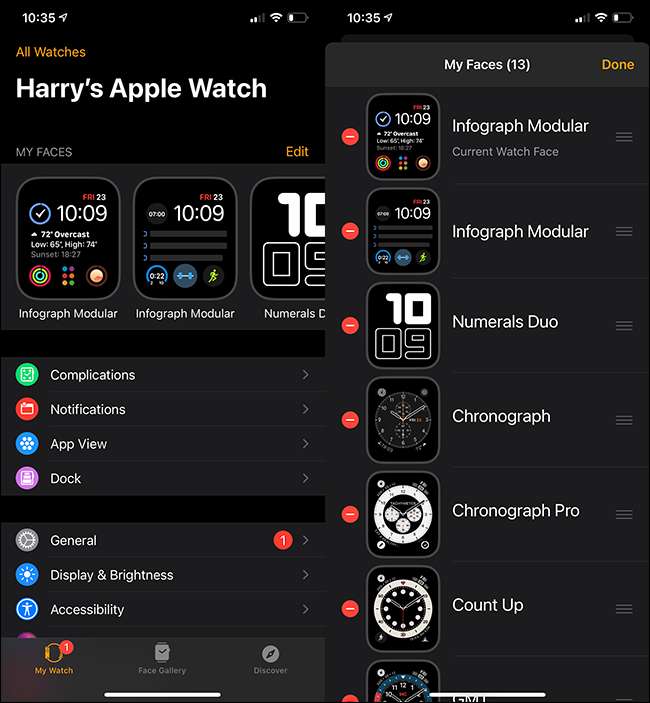
Namun, untuk menyelesaikan ini, Anda harus menjaga wajah terpasang Anda terorganisir. Untuk melakukannya, buka aplikasi arloji di iPhone Anda, dan kemudian, di bawah "Wajah saya," Ketuk "Edit." Gunakan gagang untuk mengatur ulang wajah arloji sehingga mereka dikelompokkan secara alami. Ketuk tanda minus merah (-) untuk menghapus apa pun yang tidak Anda gunakan. (Sampai jumpa, Mickey Mouse!)
Jika Anda tidak ingin berurusan dengan kerumitan menggesek antar wajah arloji, Anda juga dapat menggunakan aplikasi pintasan untuk secara otomatis beralih di antara mereka di siang hari .
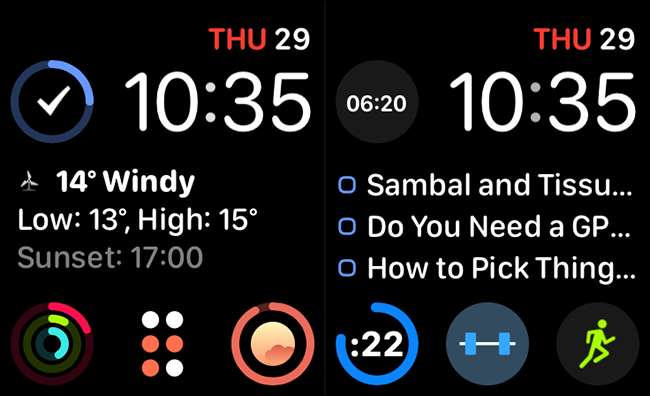
Kemudian, alih-alih membatasi diri Anda hanya dengan satu master watch face, Anda dapat membuat yang berbeda untuk situasi yang berbeda. Misalnya, saya memiliki dua infograf modular wajah yang saya beralih antara: satu lebih dari wajah referensi dan yang lainnya memiliki semua pelacakan latihan saya. Saya juga menggunakan wajah numeral putih yang jelas ketika saya hanya ingin arloji untuk menunjukkan waktu.
Perhatikan bahwa Anda juga dapat menggunakan wajah yang sama lebih dari sekali dan menyertakan komplikasi yang sama pada berbagai wajah. Anda benar-benar dapat mengkonfigurasi wajah arloji yang berbeda untuk setiap situasi.
Perhatikan wajah dengan komplikasi bawaan
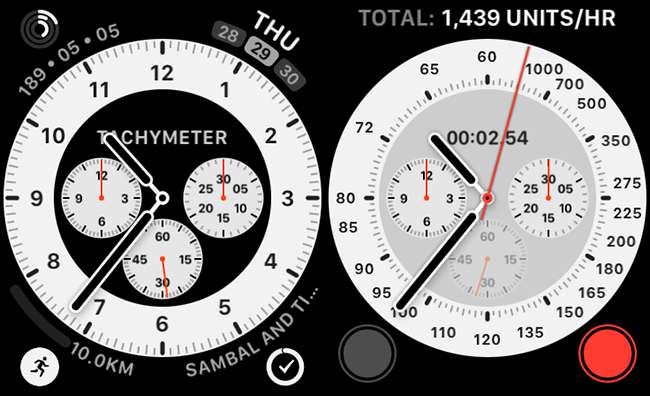
Wajah arloji berikut memiliki komplikasi ekstra built-in, yang bagus karena mereka memanfaatkan seluruh tampilan:
- WAKTU GREENWICH: Menampilkan zona waktu tambahan pada panggilan utama.
- Menghitung: Memiliki timer yang melacak waktu yang berlalu dari panggilan utama.
- Chronograph: Menampilkan stopwatch bawaan yang dapat melacak dalam kenaikan 3-, 6-, 30-, atau 60 detik. Itu salah satu slot komplikasi.
- Chronograph Pro: Versi yang ditingkatkan dari wajah kronograf. Ini juga memiliki stopwatch built-in yang dapat melacak dalam kenaikan 3, 6-, 30-, atau 60 detik. Anda juga dapat menggunakannya sebagai Takimeter. .
Semua ini terinspirasi oleh jam tangan analog klasik, dan mereka beberapa opsi yang paling tampan tersedia.
Cari aplikasi pihak ketiga
Aplikasi built-in Apple memiliki beberapa komplikasi yang cukup berguna, tetapi aplikasi favorit Anda mungkin memiliki beberapa, juga! Anda tidak perlu membatasi diri sendiri atau menunggu aplikasi Niche Tide-Times Anda menambahkan satu. Jika ada komplikasi atau fitur tertentu yang Anda inginkan, cari saja App Store. Pengembang pihak ketiga menciptakan semua jenis komplikasi yang bermanfaat.
Sebagai contoh, Cukup tekan RECORD. adalah aplikasi rekaman audio dan transkripsi yang hebat, Anda mungkin bahkan tidak tahu Anda perlu. Daya tahan baterai akan menunjukkan masa pakai baterai iPhone Anda di arloji Anda dan MiniWiki. Membawa semua Wikipedia ke pergelangan tangan Anda.
Gulung komplikasi khusus Anda sendiri
Apple selalu membatasi apa yang dapat Anda sesuaikan pada arloji Anda. Meskipun ini mencegah Anda membuat wajah arloji yang begitu over-the-top, itu menguras baterai dalam hitungan menit, itu juga sedikit mencakup kreativitas Anda. Untungnya, ada beberapa pekerjaan di sekitar!
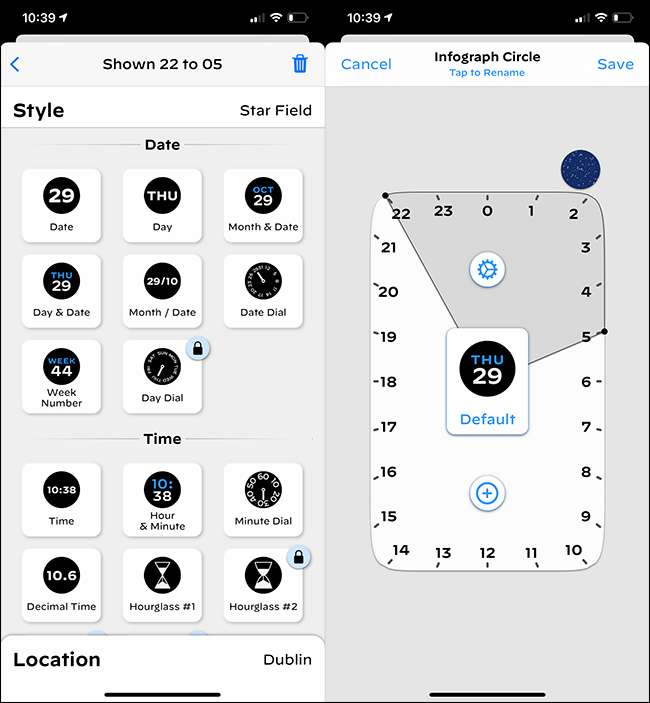
NS Pengawas Aplikasi memungkinkan Anda untuk merancang dan menggabungkan komplikasi khusus Anda sendiri dari daftar hampir 50. Anda dapat mengaturnya untuk berubah sepanjang hari, juga. Jadi, misalnya, Anda bisa menunjukkan cuaca di pagi hari dan matahari terbenam di sore hari. Anda tidak dapat menggunakan komplikasi untuk aplikasi lain, tetapi untuk informasi referensi dasar, ini memberi Anda banyak pilihan.
Jika Anda merasa sedikit lebih berani, Anda juga bisa atur pintasan apa pun yang Anda buat sebagai komplikasi. Tidak ada batasan nyata untuk apa yang dapat Anda lakukan di sini, selama Anda siap untuk mengaturnya untuk mengaturnya (dan pemecahan masalah ketika ada yang salah).
Ubah kontak menjadi komplikasi
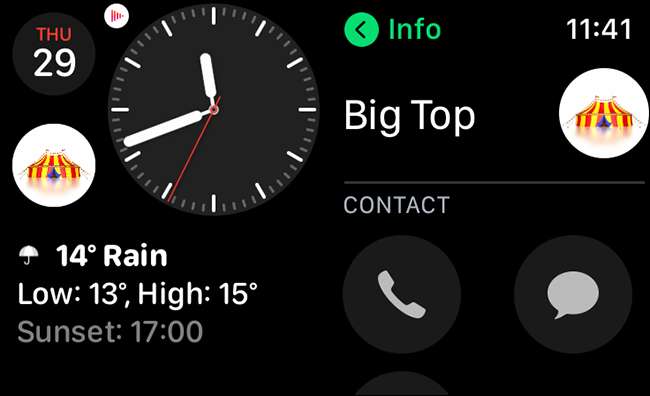
Menavigasi aplikasi ponsel dan pesan di layar kecil arloji Anda bisa sedikit canggung - terutama jika semua yang ingin Anda lakukan adalah mengirim teks cepat. Cara paling terkenal untuk mempercepat proses adalah dengan menetapkan salah satu tempat komplikasi Anda sebagai orang yang paling sering Anda hubungi. Kemudian, Anda bisa mengetuknya untuk segera menelepon, teks, atau mengirim email kepada orang itu.
Jangan terlalu rumit ..
Komplikasi pada arloji Anda tentu saja dapat membuat hidup Anda lebih mudah, tetapi Anda juga tidak ingin mengambilnya terlalu jauh. Sementara komplikasi fase bulan terlihat keren, apakah itu benar-benar sesuatu yang Anda butuhkan untuk dapat memeriksa sekilas? Semakin banyak komplikasi yang Anda miliki, semakin berantakan, dan kurang informatif, wajah arloji Anda akan.
Pikirkan dengan hati-hati tentang komplikasi mana yang benar-benar bermanfaat bagi Anda. Misalnya, memiliki cuaca, daftar tugas Anda, dan pelacakan kebiasaan terlihat setiap kali Anda memeriksa waktu mungkin berguna, tetapi Anda mungkin tidak perlu melihat email atau entri jurnal.
Cobalah untuk menghindari menambahkan begitu banyak komplikasi yang dihadapinya terlalu membingungkan.







